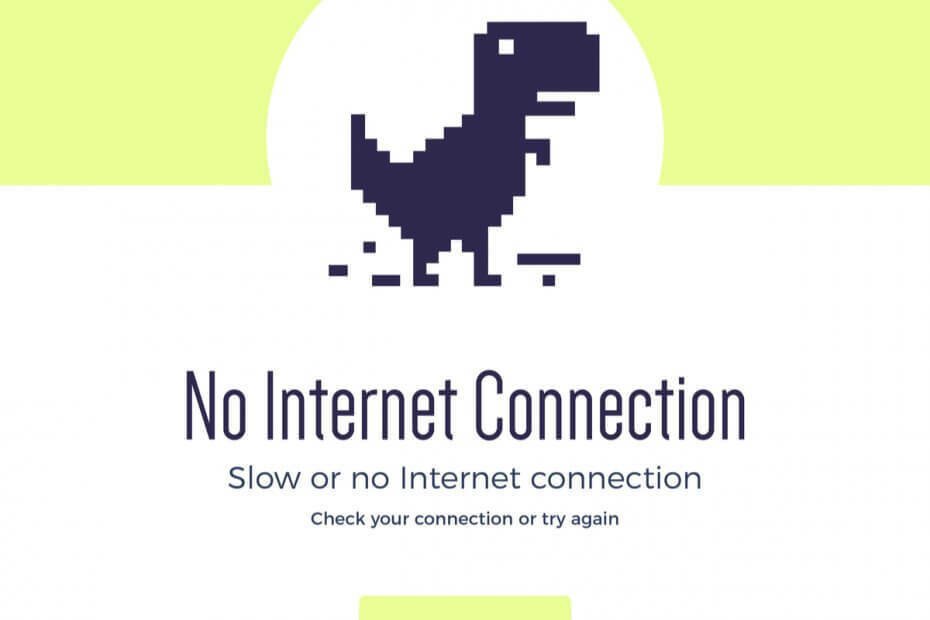
L'accesso a Internet è cruciale per molti utenti, e ci sono abituati rapporti su ciò che gli utenti stanno facendo ricevendo il messaggio "Windows 10 non può connettersi a questo rosso" mentre cerca di stabilire la connessione a Internet.
Questo può essere un gran problema, ma ci sono alcune forme con quelle che possono risolvere questi problemi.
Come puoi risolvere l'errore Windows 10 non riesci a connetterti a questo rosso?
Soluzione 1 – Disinstallare l'adattatore del rosso
- Premere il tasto Windows + X e scegliere l'amministratore dei dispositivi dell'elenco.
- Cuando inicie el Amministratore di dispositivi, trova il tuo adattatore rosso e fai clic su derecho en él.
- Selecciona Desinstalar. Si te lo piden, marca Disinstallare il dispositivo quindi fare clic su OK.
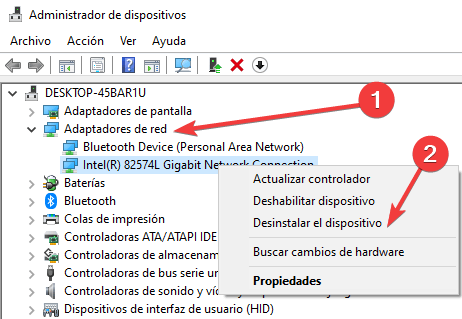
- Dopo che il controller è stato disattivato, riavvia il tuo computer e Windows 10 installerà automaticamente il nuovo controller.
Soluzione 2 – Sostituire l'ancoraggio del canale con l'adattatore del rosso
- Presiona la tecla de Windows + S e introduci el tipo de red. Selezionare il Centro di riscossione e le risorse compartimentate dall'elenco dei risultati.
- Cuando abra el Centro de redes y recursos compartidos, haz clic en Modificare la configurazione dell'adattatore.

- Ubica il tuo adattatore inalámbrico y haz clic derecho en él. Elege Propiedades en el menú.
- Cuando abra la ventana de Proprietà, vai alla sezione delle proprietà avanzate.
- Seleziona l'ancora del canale 802.11 e cambia il valore. Alcuni utenti hanno segnalato che cambiare il valore a 20 MHz ha risolto il problema per loro, ma è possibile che si utilizzi un altro valore.
- Fare clic su OK per salvare le modifiche.
Soluzione 3 – Disabilitare IPv6 nel tuo computer e router
- Abre el Centro de redes y recursos compartidos.
- Trova la sezione de Connessioni e fai clic sulla tua connessione effettiva.
- Si aprirà la finestra dello stato di connessione. Fai clic sul pulsante Propiedades.
- Encuentra el Protocollo Internet versione 6 (TCP /IPv6) e desmarcalo.
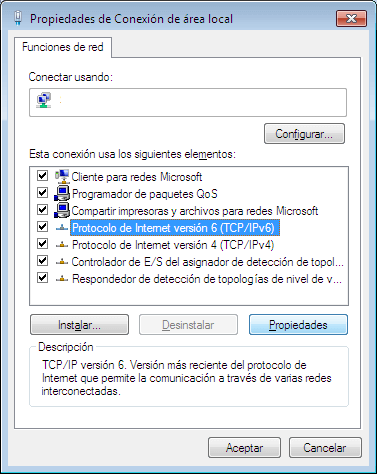
- Fare clic su OK per salvare le modifiche.
- Reinicia tu ordenador para poder aplicar los cambios.
Se il problema persiste, è possibile che tu debba disabilitare l'IPv6 sul tuo router. Disabilitare l'IPv6 sul tuo router è un processo complicato, ed è diverso per ogni tipo di router, così come prima di farlo, verifica il manuale di istruzioni del tuo router.
Soluzione 4 – Assicurati che il tuo adattatore e router stiano usando lo stesso tipo di sicurezza
- Abre el Centro de redes y usos compartidos y haz clic en Administrar redes inalámbricas.
- Quando entri nel tuo rosso inalámbrico, fai clic su di esso e scegli Proprietà.
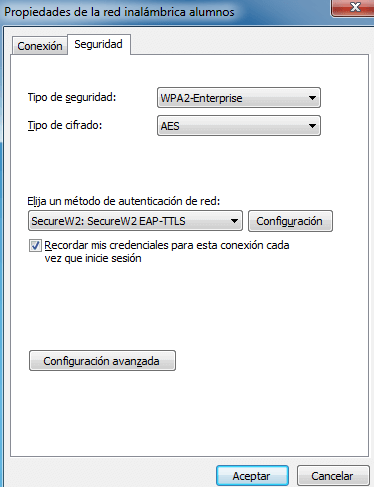
- Dirígete a la pestaña de Sicurezza, trova la sezione del tipo di sicurezza e seleziona lo stesso tipo di sicurezza che stai utilizzando il tuo router. È possibile che tu tenga di provare diversi tipi di sicurezza prima di scegliere l'ideale.
- Fare clic su OK per salvare le modifiche.
Soluzione 5 – Cambiare la modalità rossa inalámbrica
- Abre el Centro de redes y recursos compartidos.
- Haz clic en Modificare le configurazioni dell'adattatore, trova l'adattatore rosso inalámbrico, fai clic qui sotto e scegli Propiedades dal menu.
- Cuando la ventana de Proprietà se aperto, fare clic sul pulsante di Configurar.
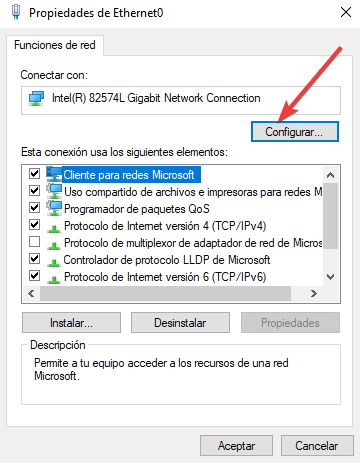
- Dirígete a la pestaña de Opzioni avanzate e dalla lista selezionata Modo inalámbrico.
- Adesso cambia il valore della modalità inalámbrico affinché coincida con il valore della modalità inalámbrico sul tuo router.
Nella maggior parte dei casi 802.11b (o 802.11g) deve funzionare, ma se non funziona, intendi sperimentare diverse opzioni.


